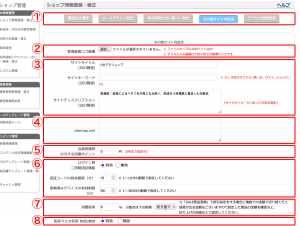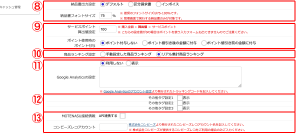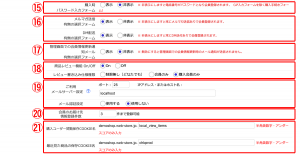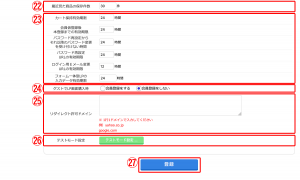「ショップ情報登録・修正」画面へ
管理画面 > ショップ管理 > ショップ情報登録・修正 > その他サイト内設定 ヘ移動します。
「ショップ情報登録・修正画面ではネットショップの特定商取引法に基づく表記やメールの設定などの基本的な情報の登録・設定を行うことができます。
本ページでは「その他サイト内設定」について説明します。
その他サイト内設定の画面説明
- サブメニューの切り替えを行います。
- 管理画面ログインページ中央/ログイン後画面左上のサービスロゴを任意の画像に変更することができます。アップロードは「ファイルを選択」ボタンをクリックしPC内の画像を選択します。画像のピクセルサイズそのまま表示しますので、適宜拡大縮小してからアップロードしてください。
- サイト全体のtitleタグやmeta name="keywords"タグ、meta name="description"タグに記載する内容をここで登録します。入力した内容はデザイン管理>テンプレート編集>「ヘッダー・フッター共通HTML」に記述されている下記変数に出力されます。
- サイトタイトル {$information.shop_title}
- サイトキーワード {$information.shop_keywords}
- サイトディスクリプション {$information.shop_description}
- sitemap.xmlの内容を登録・編集することができます。ここで設置したxmlファイルは、以下のURLで確認することができます。
ご利用ドメイン名/sitemap.xml - ユーザーが会員登録した際に、入会特典としてポイントを付与することができます。ポイントは1ポイント1円として、次回以降のお買い物に利用できます。会員登録時にポイントを付与しない場合は、0を入力します。
※ ⑩のサービスポイント算出値設定をしていないと、会員はポイントを利用することができません。 - ショップページでユーザがマイページにログインする際、二段階認証を追加することができます。
- 消費税率と端数の処理方法を設定します。当システムでは、商品をまとめて購入された場合、それぞれの商品ごとに税計算を適用した後に合算する計算方法を採用しています。
- ショップ管理 > 基本情報管理 > 税率管理 にある税率マスタを使用するかどうかを選択します。
「有効」にすると商品ごとに設定した税率を使用して消費税計算を行います。
商品ごとの税率の設定は販売情報登録・修正をご覧ください。
- 納品書の出力形式と文字サイズを指定します。
「区分請求書」では、軽減税率が適用された商品に「※」マークを付与した納品書を作成できます。なおこのとき「税率マスタ利用」が有効である必要があります。
「インボイス」ではインボイス制度に対応した書式が適用されます。ここでインボイス事業者の登録番号を入力します(入力画面)。納品書表示例 - サービスポイント算出値設定は、購入金額に合わせて次回以降のお買い物で利用可能なポイントを付与する際に適用される計算方法です。
購入価格(税込)の1%をポイントとして付与する場合は100を入力します。商品購入時にポイントを付与しない場合は0を入力します。
※ポイントは1ポイント1円として次回以降のお買い物に利用できます。
またポイントを使用して商品購入を行った場合のポイント付与方法を選択します。- ポイント付与しない・・・ポイント使用時にはポイントを付与しません。
- ポイント値引き後の金額に付与・・・値引き後の購入金額に対してポイントを付与します。
- ポイント値引き前の金額に付与・・・値引き前の購入金額に対してポイントを付与します。
- 商品の売れ筋ランキングの算定方法を指定します。
- 手動設定した商品ランキング・・・管理画面上で任意のランキングを作成します。
- リアル集計商品ランキング・・・実際の販売実績に合わせてランキングを自動生成します。
※手動設定については商品ランキング登録・修正をご参照ください。
- Google アナリティクスの設置を簡単に行うことができます。ここにGoogle アナリティクスで発行されるトラッキングコードをそのまま貼り付けてください。こちらに入力したトラッキングコードは基本的にLPを含む全ページに出力されます。対応する変数は、下記「フロントエンドで出力される各種項目の変数」をご覧ください。
- その他に利用している広告などのタグを一括で設置することができます。「表示」にチェックを入れるとコード入力フォームを表示します(フォーム部展開イメージ)。
こちらで入力したタグはテンプレート編集共通レイアウト各ページ内の変数に出力されます。対応する変数は、下記「フロントエンドで出力される各種項目の変数」をご覧ください。 - MAツール「MOTENASU」と連携する際は「API連携する」にチェックを入れ、必要な情報を入力します。
コンビーズレコと連携する際はアカウント名を入力します。
- 購入時にユーザが会員登録する際、任意のパスワードを設定するフォームの表示/非表示を切り替えます。
- メルマガ/DM送信について可否選択の表示/非表示を指定します。表示にすると会員登録/購入画面でラジオボタンが表示されます。(表示イメージ)
- マイページで会員情報が変更された際に通知メールを送信する機能です。
- ユーザーによる商品レビューの有効/無効を設定します。
また書き込みを許可するユーザーを制限することができます。
※「購入会員のみ」は、"対象商品の購入者"かつ"受注ステータスが発送完了"の会員にのみ書き込み権限が与えられます。権限がないユーザーが「レビュー作成」ボタンをクリックしてもレビュー作成画面は表示されません。 - 当システムからメールを送信する際に使用するメールサーバーを設定できます。外部のメールサーバーサービスを利用しない場合は初期値(「ポート:25」「IPアドレス・またはホスト名:localhost」)のままご利用ください。
メール認証設定も同じく、外部のメールサーバーサービスをご利用にならない場合は初期値(「使用しない」)のままご利用ください。※ 設定によってはメールが正常に送信されなくなります。変更する場合はテスト配信なども含め、慎重に行ってください。 - マイページで会員が登録するお届け先の件数上限を設定できます。
- 購入履歴や閲覧商品に関する情報を保存するCookie名を設定できます。
※特に必要がない場合はデフォルト値のままでご利用ください。
- ネットショップの「最近チェックした商品」に表示する商品点数の最大値を設定します。「最近チェックした商品」はマイページなどに表示されます。(表示イメージ)
- 各項目の時間・期限設定です。
- カートに入れた商品の保持期間を設定します。
- 仮登録状態の有効期限を設定します。本システムでは新規会員登録の申し込み後、メールアドレス確認のためのメールを送付します。確認メールに記載されたURLをクリックして本登録になるまでは仮会員扱いとなり、ここで設定した時間を経過すると仮会員情報は消去されます。再度会員登録する場合ははじめから情報を登録し直す必要があります。
- 本システムはセキュリティの観点から、ユーザーがパスワードを再設定した際、連続して変更できないようにしています。ここでは次にパスワードを再設定できるようになるまでの時間を設定します。
- 本システムは、パスワードを再設定する方法として、再設定画面へアクセスできる有効期限付きURLを登録済みメールアドレス宛に送付します。ここでは送信されたURLの有効期限を設定します。
- 本システムは、メールアドレスを変更する方法として、変更画面へアクセスできる有効期限付きURLを登録済みメールアドレス宛に送付します。ここでは送信されたURLの有効期限を設定します。
- フォーム一体型LPの申込フォームに記入された情報の保持期間を設定します。
- LPからの購入で、全ての購入者を会員登録させるか否かを指定します。
- リダイレクト許可ドメイン
- テストモード
- ここまでの設定内容を保存します。保存せずに別ページへ移動すると、入力した内容が破棄されますのでご注意ください。
ショップ画面で出力される各種項目の変数
| Google アナリティクスの設定 | {$information.analytics_id} |
| その他タグ設定1 全ページ | {$information.google_tag1} |
| その他タグ設定1 購入完了ページ | {$tag.google_tag2} |
| その他タグ設定2 全ページ | {$information.yahoo_tag1} |
| その他タグ設定2 購入完了ページ | {$tag.yahoo_tag2} |
| その他タグ設定3 全ページ | {$information.ydn_tag1} |
| その他タグ設定3 購入完了ページ | {$tag.ydn_tag2} |
※「その他タグ設定」の変数名は便宜的なものであり、その用途がサービス名に限定されるものではありません。